LAMP là chữ viết tắt thường được dùng để chỉ sự sử dụng các phần mềm Linux, Apache, MySQL và ngôn ngữ văn lệnh PHP hay Perl hay Python để tạo nên một môi trường máy chủ Web có khả năng chứa và phân phối các trang Web động. Bài viết sau sẽ hướng dẫn các bạn cài đặt máy chủ web Apache2 trên Ubuntu 11.10 server với PHP5 hỗ trợ cho mod_php và MySQL.
Lưu ý chung
Trong phần minh họa này chúng tôi sử dụng hostname server1.example.com với địa chỉ IP 192.168.0.23. Bạn có thể thay đổi sao cho phù hợp với mình.
Các bước sau cần chạy với quyền root, vì vậy bạn có thể chạy lệnh:
sudo su
để đăng nhập với quyền root.
Cài đặt MySQL 5
Đầu tiên chúng ta sử dụng lệnh sau để cài đặt MySQL 5:
apt-get install mysql-server mysql-client
Bạn sẽ được yêu cầu cung cấp một mật khẩu cho MySQL của user root – đây là mật khẩu có giá trị cho người dùng
root@localhost cũng như r
[email protected], vì thế chúng ta sẽ chỉ định một password cho MySQL:
New password for the MySQL “root” user: <– Mat khau root SQL
Repeat password for the MySQL “root” user: <– Mat khau root SQL
Cài đặt Apache2
Apache2 có sẵn trong gói Ubuntu, người dùng chỉ cần sử dụng lệnh sau để cài đặt:
apt-get install apache2
Bây giờ nhập vào đường dẫn http://192.168.0.23 trong trình duyệt của mình, bạn sẽ thấy trang của Apache2:
Theo mặc định, thư mục root của Apache2 thuộc /var/www trong Ubuntu, và tập tin cấu hình của nó là /etc/apache2/apache2.conf. Các cấu hình bổ sung được lưu trữ trong thư mục con của thư mục /etc/apache2, chẳng hạn /etc/apache2/mods-enabled (cho các module Apache), /etc/apache2/sites-enabled (cho virtual hosts), và /etc/apache2/conf.d.
Cài đặt PHP5
Chúng ta tiến hành cài đặt PHP5 và module Apache PHP5 bằng lệnh:
apt-get install php5 libapache2-mod-php5
Sau đó khởi động lại Apache:
/etc/init.d/apache2 restart
Thử nghiệm PHP5 và ghi nhận thông tin về quá trình cài đặt
Theo mặc định, thư mục root của website là /var/www. Chúng ta sẽ tạo một tập tin php nhỏ (info.php)
trong thư mục này và gọi nó trên trình duyệt. Tập tin này sẽ hiển thị
các thông tin hữu ích về trình cài đặt PHP, chẳng hạn như phiên bản của
PHP hiện tại.
vi /var/www/info.php
Bây giờ chúng ta gọi file này trên trình duyệt (http://192.168.0.23/info.php).
Với hình ảnh trên cho thấy PHP5 đang hoạt động thông qua Apache 2.0 Handler (hiển thị tại dòng Server API).
Nếu di chuyển tiếp xuống bên dưới bạn sẽ thấy các module đã được kích
hoạt trong PHP 5. MySQL không được liệt kê có nghĩa là PHP5 không hỗ trợ
MySQL. Chúng ta khắc phục bằng cách dưới đây:
“Bắt” PHP5 hỗ trợ MySQL
Để MySQL được hỗ trợ trong PHP5, chúng ta cần cài đặt gói php5-mysql. Đây là việc làm tốt để cài đặt các module khác của PHP5 cũng như những ứng dụng cần thiết về sau.
Tìm kiếm những module có sẵn của PHP5:
apt-cache search php5
Chọn những gì cần cài đặt:
apt-get install php5-mysql php5-curl
php5-gd php5-idn php-pear php5-imagick php5-imap php5-mcrypt
php5-memcache php5-ming php5-ps php5-pspell php5-recode php5-snmp
php5-sqlite php5-tidy php5-xmlrpc php5-xsl
Cuối cùng restart Apache2:
/etc/init.d/apache2 restart
Bây giờ bạn hãy tải lại trang http://192.168.0.23/info.php trên trình duyệt của mình, kéo xuống dưới lần nữa bạn sẽ thấy những module mới, bao gồm cả MySQL:
phpMyAdmin
PhpMyAdmin là một giao diện web, thông qua đó bạn có thể quản lý cơ sở dữ liệu MySQL. Vì vậy khuyến cáo bạn nên cài đặt nó.
apt-get install phpmyadmin
Bạn sẽ nhận được câu hỏi sau:
web server to reconfigure automatically: <– nhập apache2
Configure database for phpmyadmin with dbconfig-common? <– nhập No
Sau đó bạn có thể truy cập vào phpMyAdmin theo http://192.168.0.23/phpmyadmin/:
Các link tham khảo:






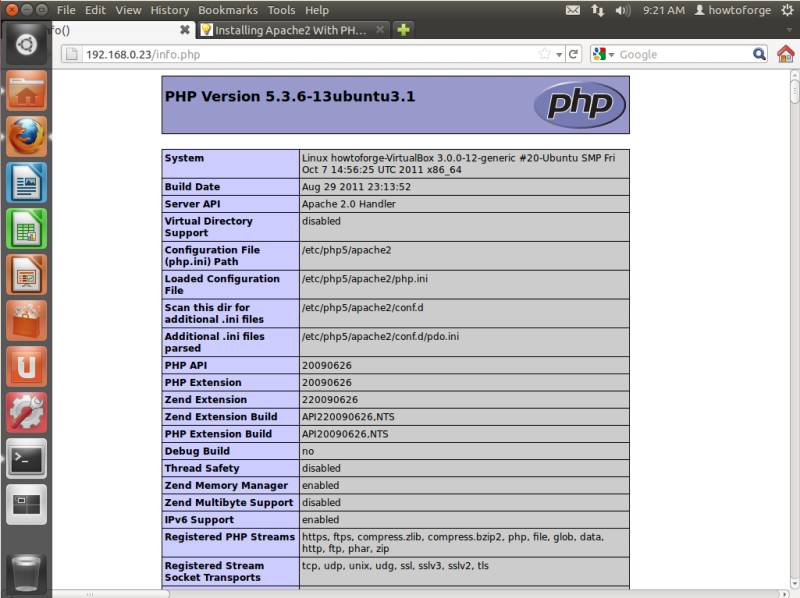
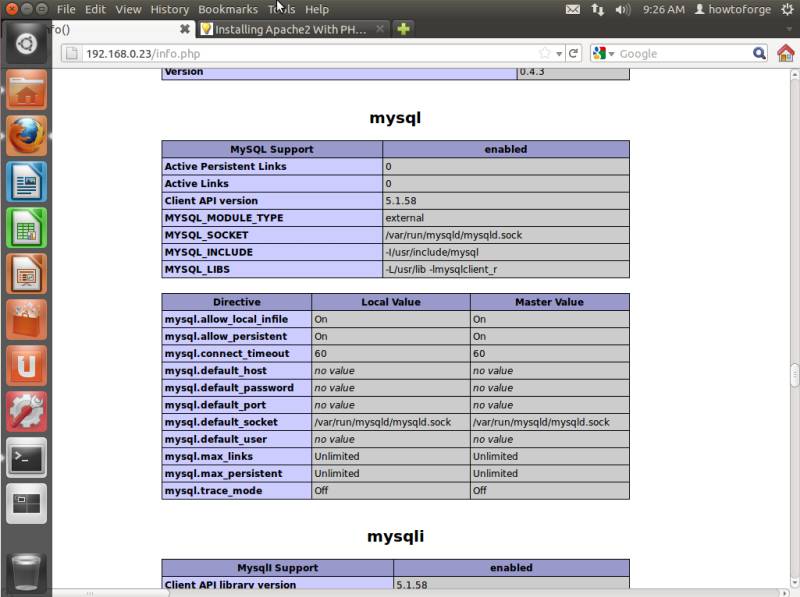
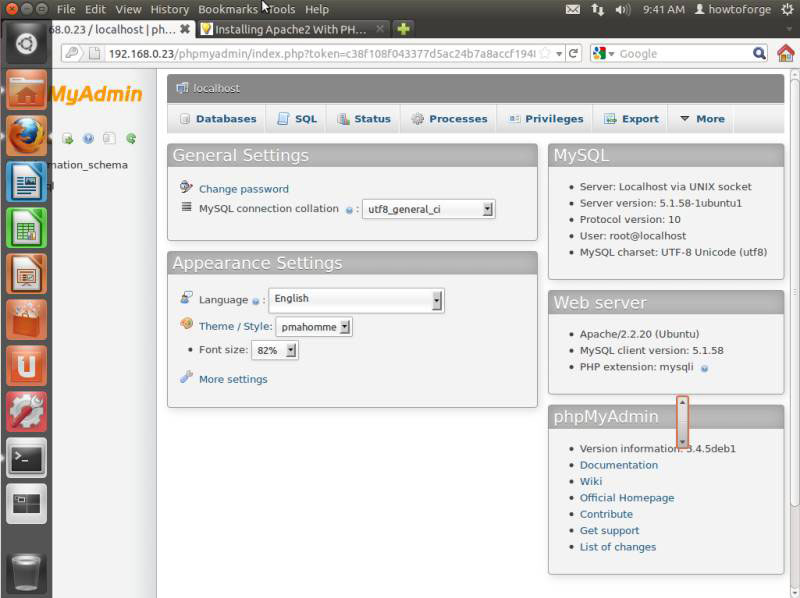


 Chúc ae vui.
Chúc ae vui.











